WPS是一款我们日常生活中常用的全能办公软件,功能十分强大,我们在使用该软件的时候,经常会遇到需要将多个文件打包成一个压缩包的情况,今天小编就来告诉大家
WPS怎么压缩文件。
1、打开手机上面的文件管理器,找到要压缩的WPS文件。

2、长按一下WPS文件,然后选择要压缩的文件。
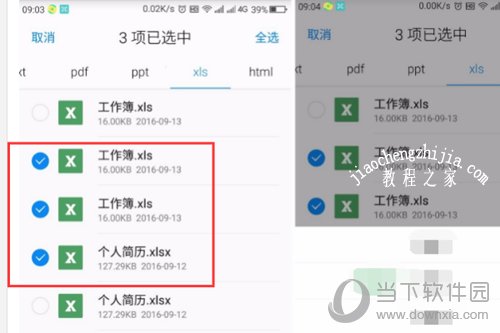
3、点击右下角的“更多”,选择“压缩”。
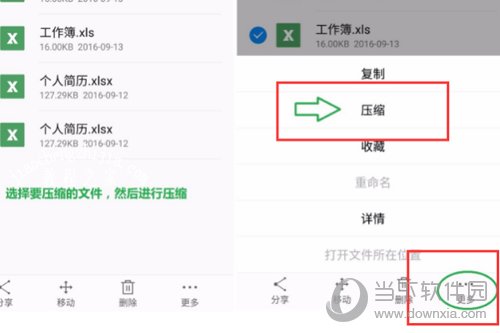
4、对压缩文件进行保存,压缩文成。
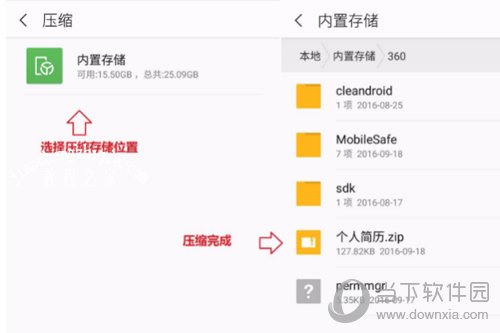
我们在使用WPS的时候,都会将多个文件进行压缩打包,这样子不仅能节省磁盘空间,还能让文件看起来更加干净整洁,希望小编的WPS教程对大家有所帮助。